Śledzenie sieci pozwala zobaczyć aktywności w sieci związane z pakietem SDK do reklam mobilnych Google. Może to być przydatne podczas debugowania implementacji pakietu Google Mobile Ads SDK.
Główną zaletą funkcji śledzenia sieci w porównaniu z takimi narzędziami jak Charles Proxy jest jej dostępność na wszystkich urządzeniach z Androidem i wersjach tej platformy, które obsługują Usługi Google Play. W przypadku narzędzi do proxy nie jest to możliwe ze względu na zmiany w zaufanych urzędach certyfikacji i certyfikatach, które obowiązują od Androida 7.0.
Z tego przewodnika dowiesz się, jak włączyć śledzenie sieci na potrzeby debugowania.
Enable tracing
Aby włączyć śledzenie sieci, włącz opcje programisty na urządzeniu. Następnie otwórz aplikację Ustawienia Google i wybierz opcję Reklamy:
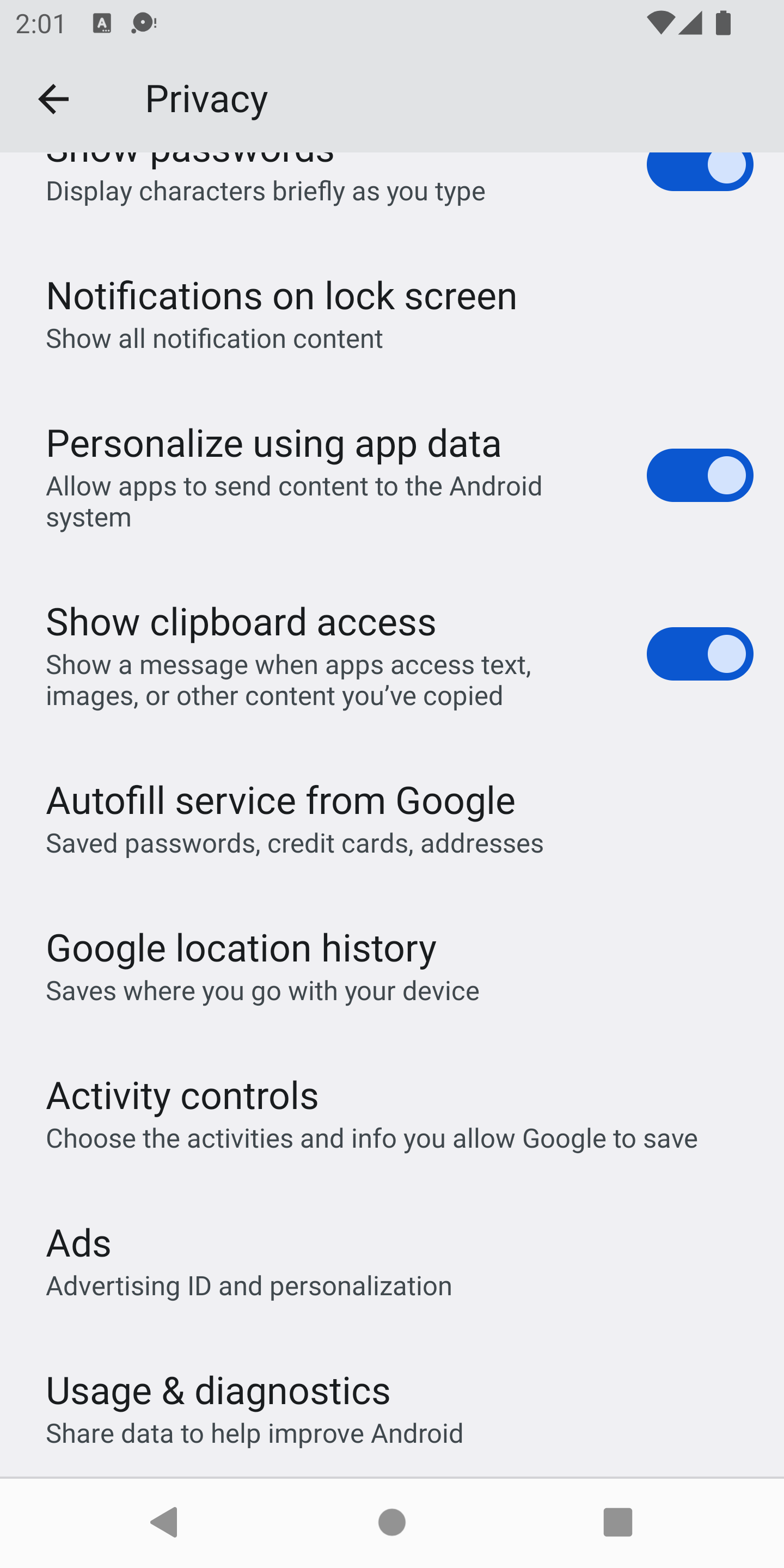
Jeśli opcje programisty są włączone, a funkcja jest dostępna, ekran będzie wyglądać tak:
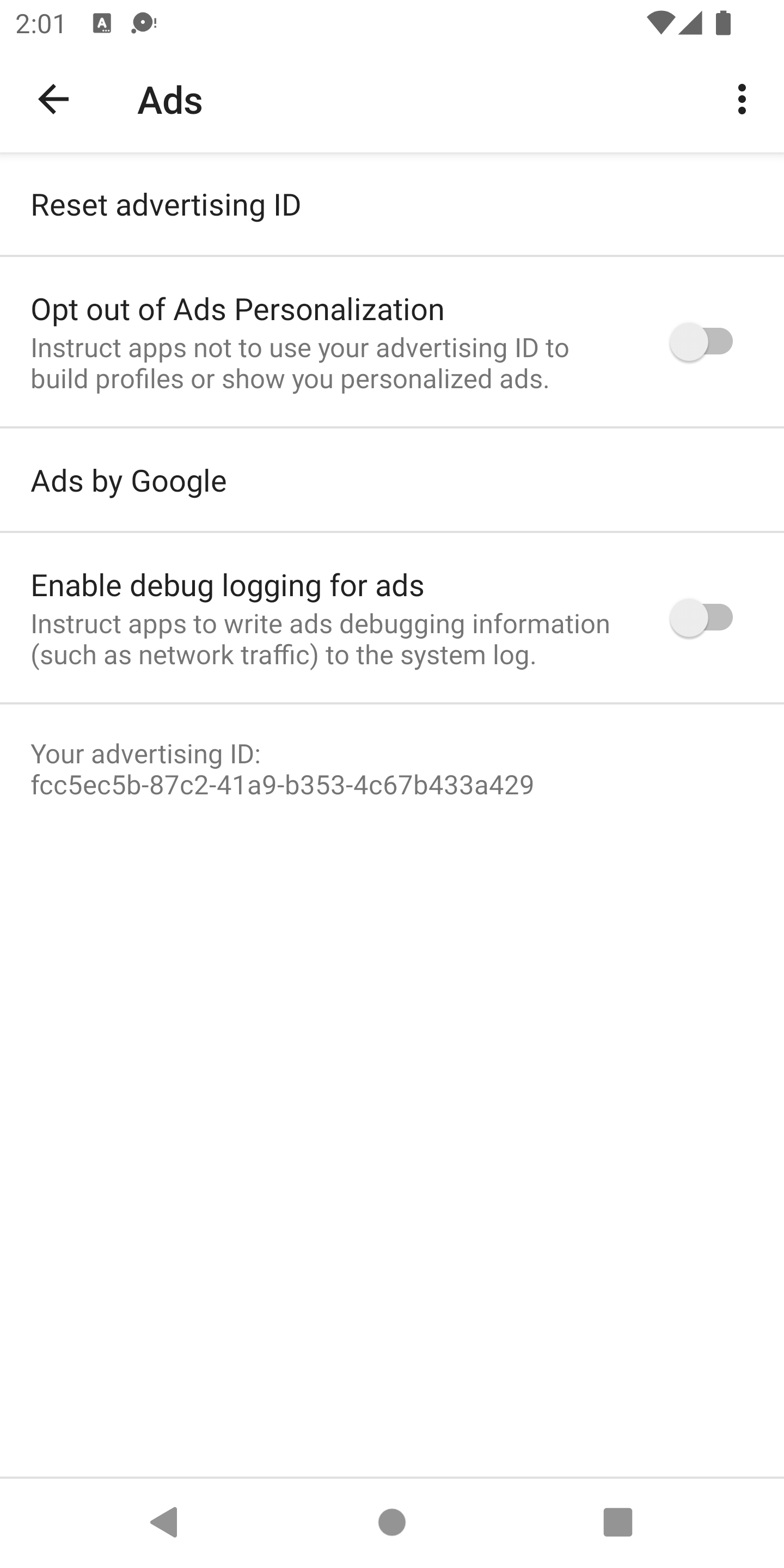
Wybierz opcję Włącz rejestrowanie debugowania reklam, aby wyświetlić to okno:
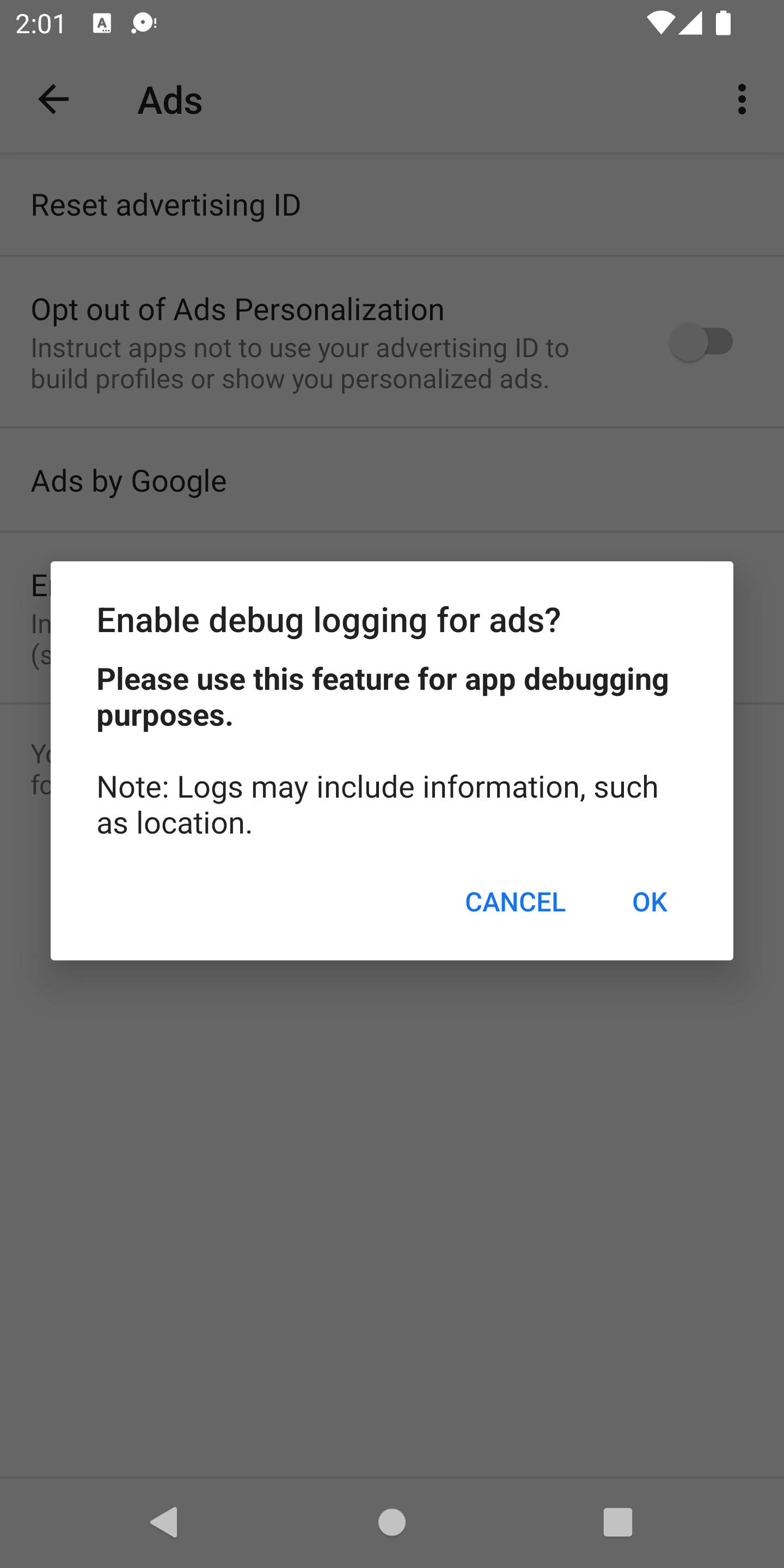
Kliknij OK. Zobaczysz identyfikator wyświetlania reklam, który kończy się na 10ca1ad1abe1:
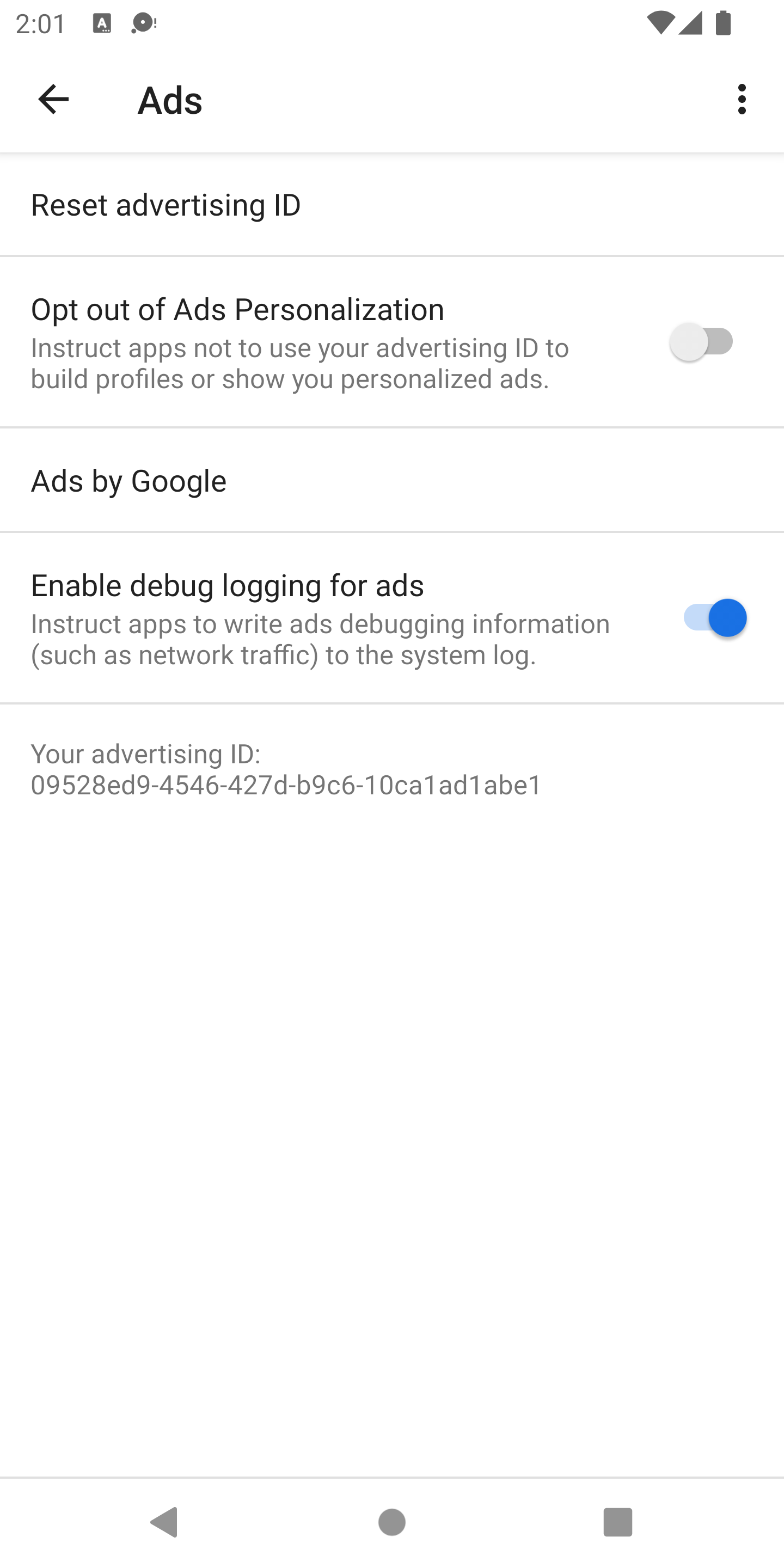
W logcat możesz teraz zobaczyć wszystkie dane wyjściowe z rejestrowania sieci. Aby filtrować dane wyjściowe reklam na poziomie informacji zarówno na ekranie, jak i w pliku, wydaj to polecenie:
adb logcat '*:S' Ads:I Ads-cont:I | tee logs.txtWyjście
Do wyświetlania dzienników sieciowych używane są standardowe dzienniki konsoli odpowiednie dla danej platformy.
Wiadomości w konsoli zawsze zaczynają się od ciągu znaków GMA Debug BEGIN, GMA Debug CONTENT lub GMA Debug FINISH, więc możesz wyszukiwać lub filtrować te ciągi znaków. W przypadku każdego dziennika sieci pierwsza wiadomość dziennika to GMA Debug BEGIN, ostatnia to GMA Debug FINISH, a zawartość dziennika sieci zaczyna się od GMA Debug CONTENT. Jeśli treść jest zbyt długa, aby zmieścić się w jednym wierszu, jest dzielona na kilka wierszy, z których każdy zaczyna się od znaku GMA Debug CONTENT.
Przykład danych wyjściowych konsoli
I/Ads ( 4660): GMA Debug BEGIN
I/Ads ( 4660): GMA Debug CONTENT {"timestamp":1510679993741,...}
I/Ads ( 4660): GMA Debug FINISH
Przykład danych wyjściowych JSON
Oto kilka przykładów danych wyjściowych JSON z logcat:
onNetworkRequest
{
"timestamp": 1510679994904,
"event": "onNetworkRequest",
"components": [
"ad_request_cf5ab185-3c3f-4f01-9f56-33da2ae110f2",
"network_request_6553bc32-1d44-4f18-9dd0-5c183abbeb90"
],
"params": {
"firstline": {
"uri": "http://googleads.g.doubleclick.net/pagead/ads?carrier=....",
"verb": "GET"
},
"headers": [
{
"name": "User-Agent",
"value": "Mozilla/5.0 (Linux; Android 5.0.2;..."
}
]
}
}
onNetworkResponse
{
"timestamp": 1510679995295,
"event": "onNetworkResponse",
"components": [
"ad_request_cf5ab185-3c3f-4f01-9f56-33da2ae110f2",
"network_request_6553bc32-1d44-4f18-9dd0-5c183abbeb90"
],
"params": {
"firstline": {
"code": 200
},
"headers": [
{
"name": null,
"value": "HTTP/1.1 200 OK"
},
{
"name": "X-Google-DOS-Service-Trace",
"value": "main:pagead"
},
{
"name": "Content-Type",
"value": "text/html; charset=UTF-8"
},
...
]
}
}
onNetworkResponseBody
{
"timestamp": 1510679995375,
"event": "onNetworkResponseBody",
"components": [
"ad_request_cf5ab185-3c3f-4f01-9f56-33da2ae110f2",
"network_request_6553bc32-1d44-4f18-9dd0-5c183abbeb90"
],
"params": {
"bodydigest": "B2520049D02F3C70A12AD1BC0D1B58A4",
"bodylength": 122395
}
}

